Stampa
Ricevute Pagamento è un software
facile e intuitivo studiato per associazioni o ditte
non tenute al rilascio delle fatture che vendono
prodotti di qualsiasi genere e/o offrono servizi come
consulenze tecniche o professionali e hanno bisogno
di un'applicazione per gestire il magazzino ed
emettere ricevute per le quali non è prevista
l'indicazione dell'IVA. Potrebbero utilizzare il
software anche associazioni che emettono ricevute per
le quote di iscrizione versate dai soci, albergatori,
ristoratori, scuole private e altre strutture per le
quali è sufficiente rilasciare al cliente una
ricevuta non soggetta a IVA.

L'applicazione
Emissione ricevute è un
ambiente di lavoro per la compilazione e la stampa di
ricevute su carta in duplice copia su foglio A4 o su
file PDF.
La compilazione dei documenti è facilitata dalla
possibilità di importare dall'archivio anagrafico i
dati del cliente e delle modalità di pagamento da
questi prescelte. Per effettuare l'importazione dei
dati anagrafici, bisogna utilizzare il pulsante con
la freccia grigia obliqua.
Le voci dei prodotti e servizi da inserire nella
ricevuta di pagamento possono essere importate dal Magazzino
Prodotti e Servizi servendosi dei pulsanti
presenti a destra di ogni rigo. In fase di
importazione, si può effettuare l'aggiornamento
della giacenza del prodotto in magazzino compilando
opportunamente il campo Quantità da scaricare
e premendo il pulsante Importa articolo e
aggiorna giacenza. Se invece si desidera
importare il prodotto dal magazzino senza aggiornare
la giacenza, basta ignorare il campo della quantità
da scaricare e premere il pulsante Importa
articolo senza aggiornare giacenza.
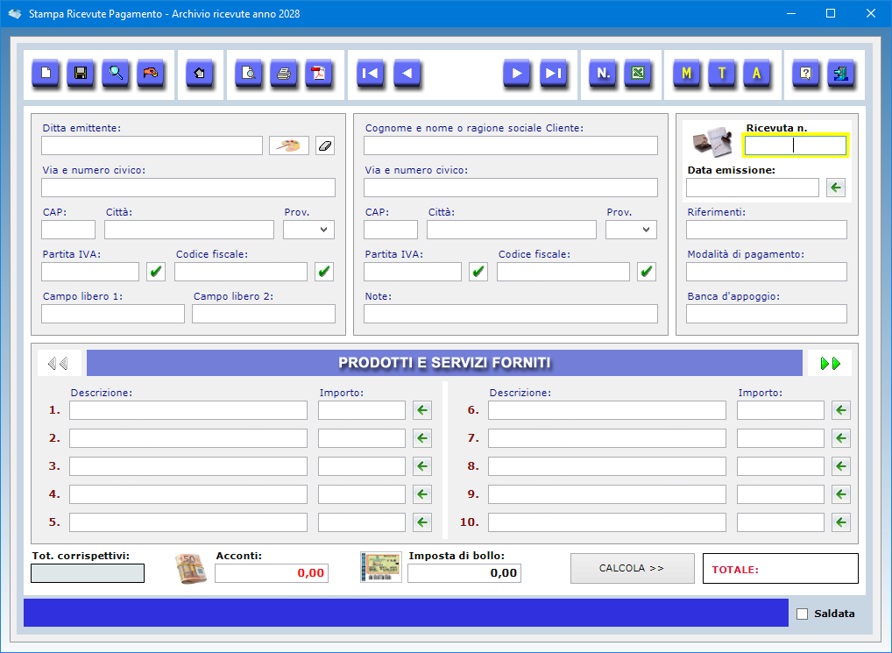
L'applicazione
consente di emettere ricevute di pagamento per i
prodotti e servizi IVA esenti forniti ai propri
clienti e di visualizzare grafici statistici
tridimensionali degli incassi percepiti nonché il
riepilogo annuale, per trimestre IVA o mensile delle
ricevute emesse.
E' possibile utilizzare un logo personalizzato
da far apparire nella stampa delle ricevute e si può
stabilire da che numero far partire la numerazione
automatica. Appositi campi consentono di indicare
eventuali acconti versati dal cliente nonché
l'importo dell'imposta di bollo ove dovuto. Tutti gli
importi sono riportati in euro con supporto fino a
quattro cifre dopo la virgola e arrotondamento del
totale ai due centesimi.
Le informazioni riguardanti la propria ditta sono
salvate in automatico alla chiusura della schermata
di lavoro.
Per inserire una nuova ricevuta in archivio bisogna
fare clic sul pulsante Nuovo, compilare i
campi che interessano e premere Salva.
Quando si preme il pulsante Nuovo, il
software attribuisce al documento un numero che tiene
conto di quante ricevute sono già presenti in
archivio, partendo da 1 se l'archivio è vuoto. Se si
vuole far partire la numerazione automatica dei
documenti da un numero superiore, è necessario
utilizzare l'apposita funzione accessibile tramite il
pulsante dedicato.
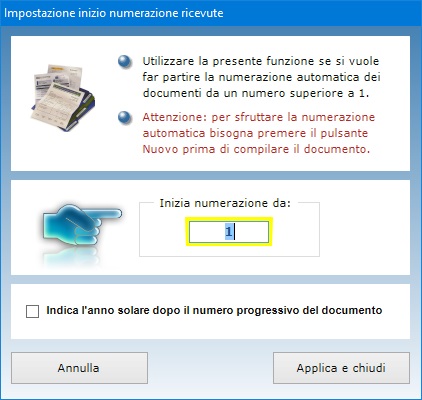
Per
modificare una ricevuta in archivio, bisogna
visualizzarla nella finestra di lavoro, apportare le
modifiche e premere Salva.
Stampa Ricevute Pagamento
si attiene alla Risoluzione dell'Agenzia delle
Entrate che stabilisce l'obbligo di attribuzione al
documento di un numero progressivo che identifichi la
ricevuta in modo univoco. Ciò significa che è
possibile numerare le ricevute o adottando la
numerazione progressiva annuale oppure indicando
anche l'anno di emissione. Stampa
Ricevute Pagamento permette di
adottare, a piacimento, la prima o la seconda
soluzione.
Come è noto, è inoltre obbligatorio indicare sempre
la partita IVA del cliente (se soggetto passivo
nazionale) o il codice fiscale (se il cliente agisce
in veste di privato). In ottemperanza a tali
disposizioni, le ricevute emesse con Stampa
Ricevute Pagamento consentono di
indicare sia la partita IVA sia il codice fiscale.
La casella Saldata va spuntata quando il
cliente provvede al pagamento dell'importo a cui il
documento si riferisce. Un apposito pulsante permette
di visualizzare l'elenco di tutte le ricevute il cui
pagamento è in sospeso.
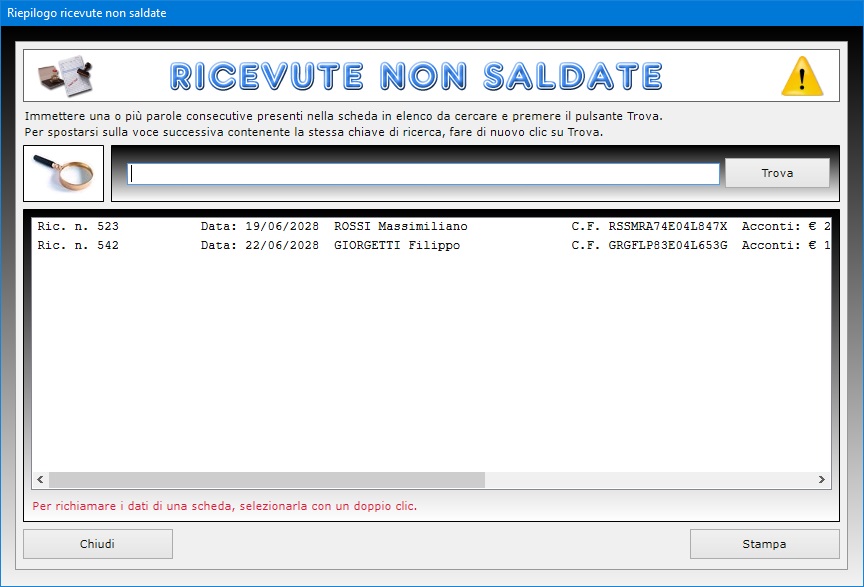
La
funzione Trova permette di ottenere
riepiloghi delle ricevute utilizzando più criteri di
ricerca contemporaneamente. Ad esempio, è possibile
ottenere il riepilogo delle ricevute emesse in un
preciso giorno dell'anno, intestate a un determinato
cliente o a più clienti che risiedono in una stessa
città, eccetera.
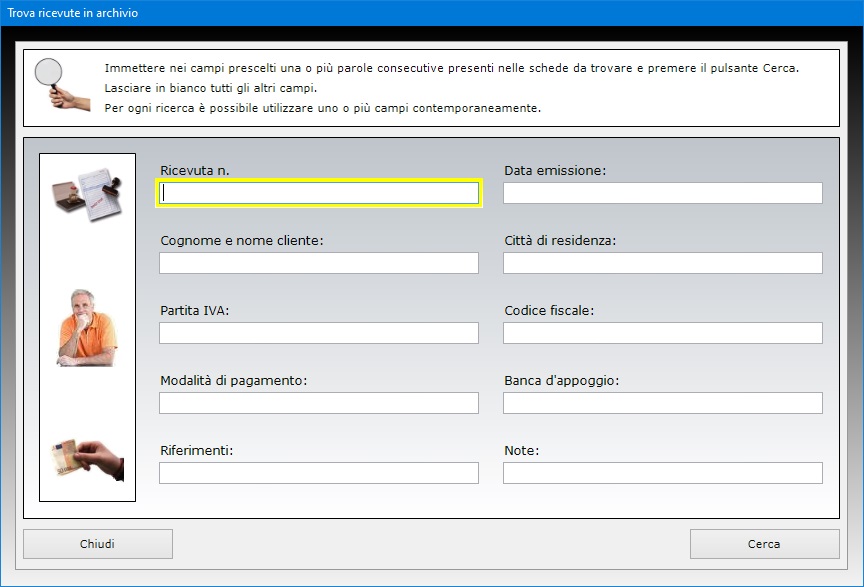
L'applicazione
consente anche di visualizzare e stampare il riepilogo
mensile, trimestrale o annuale delle ricevute emesse
servendosi dei pulsanti contraddistinti,
rispettivamente dalle lettere M, T
e A.
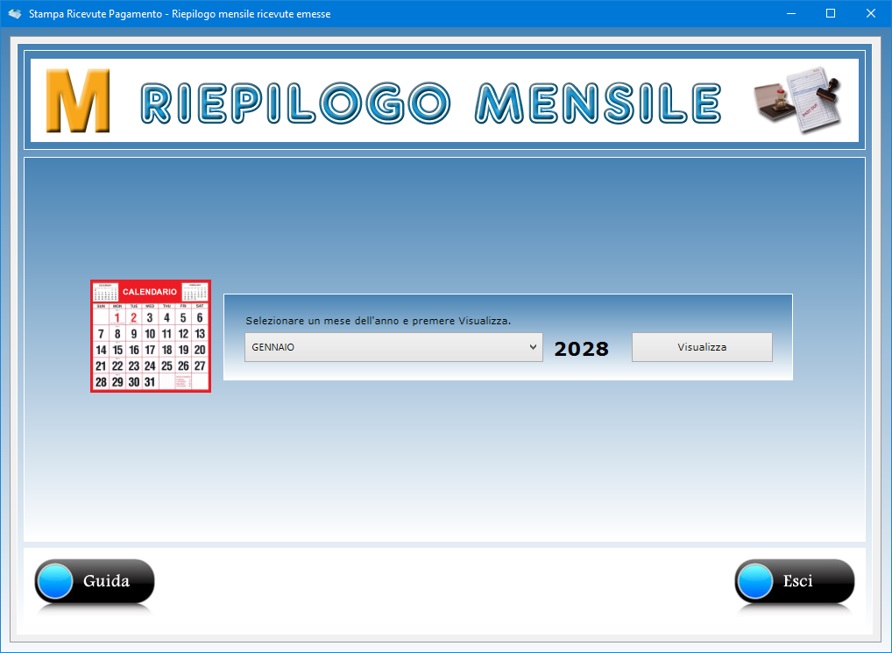
Ogni
singola ricevuta di pagamento può essere
visualizzata in anteprima, stampata in duplice copia
su foglio A4 o salvata in formato PDF.
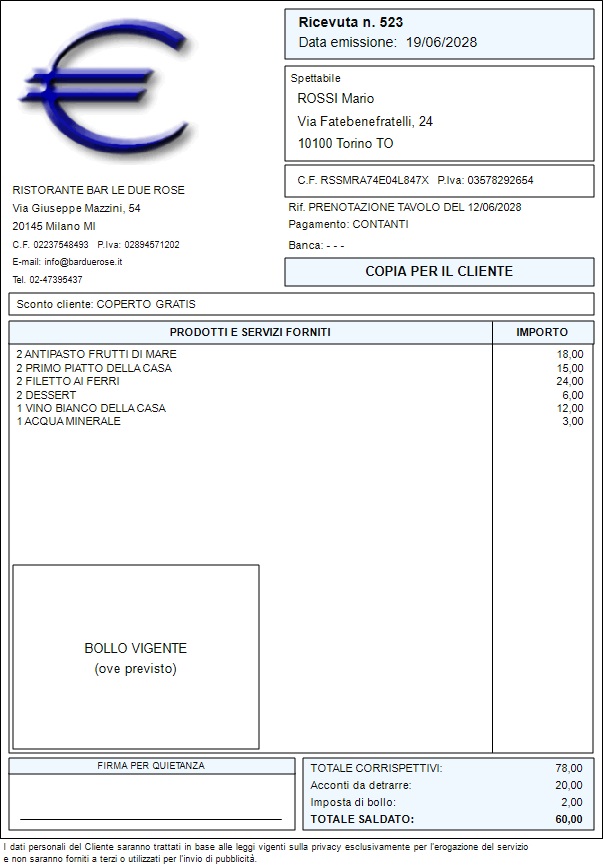
L'intero
archivio delle ricevute può essere esportato in un
foglio di Excel.
L'applicazione Statistiche ricevute
emesse consente di visualizzare e stampare grafici
statistici sulle entrate mensili in base alle
ricevute emesse nell'anno solare selezionato.
L'utente può scegliere se visualizzare i dati sotto
forma di grafico a torta oppure di grafico a barre
tridimensionali. Il grafico mostra le entrate
relative a ciascun mese dell'anno arrotondando i
totali all'euro.
La prima operazione da eseguire per visualizzare i
grafici statistici è quella di indicare l'anno
solare di interesse.
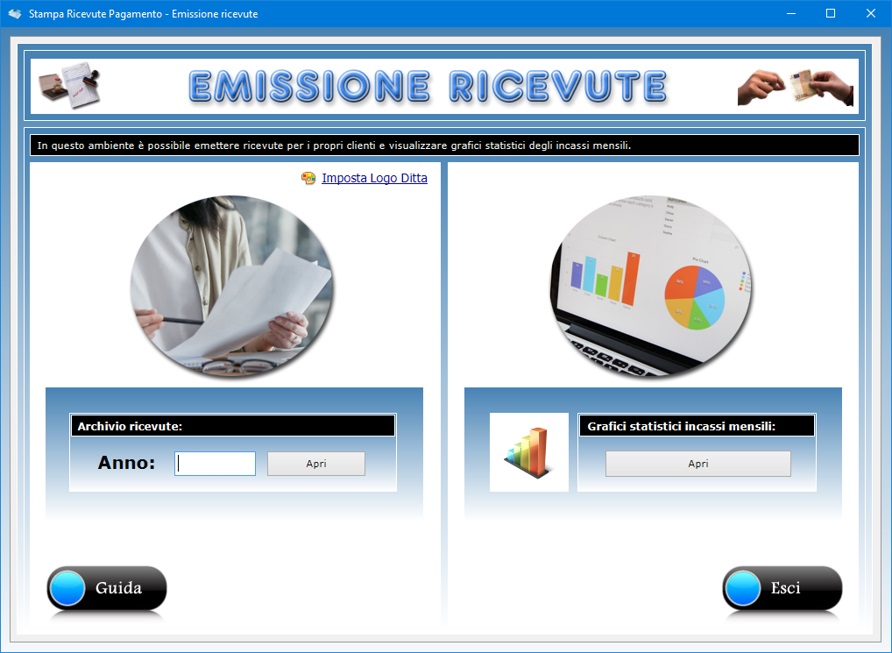
A
questo punto, facendo clic sul pulsante Apri,
si avrà accesso ad una nuova finestra in cui compare
il grafico statistico degli incassi.
Il grafico che appare è costituito da dodici barre
tridimensionali, ognuna corrispondente a un mese
dell'anno solare. Più la barra è alta, più le
entrate sono maggiori. L'utente ha la possibilità di
visualizzare le stesse statistiche sotto forma di
grafico a torta facendo clic sull'apposito pulsante
posizionato in basso.
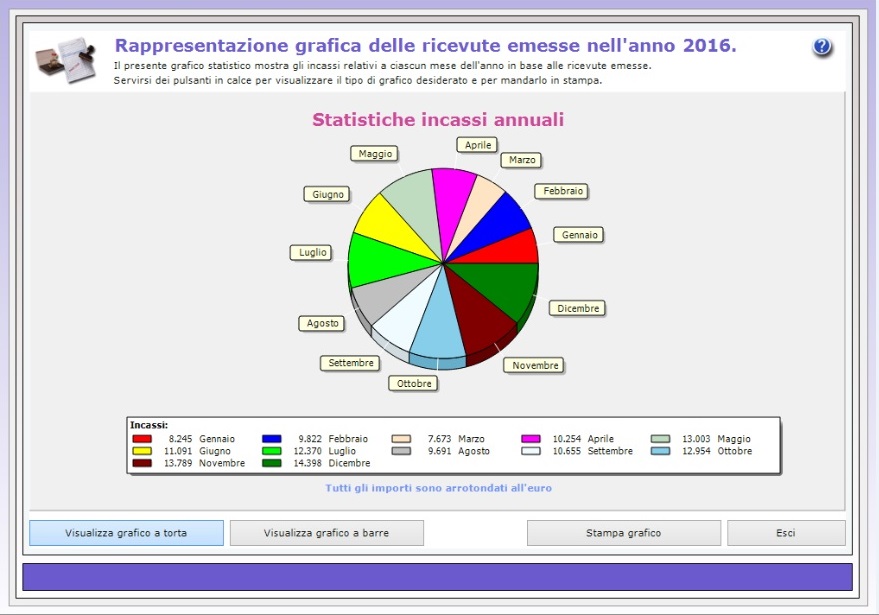
Per
tornare a visualizzare il grafico a barre, basta
premere il pulsante corrispondente.
Il pulsante Stampa grafico consente di
ottenere su carta il grafico visualizzato in quel
momento unitamente ai dati relativi alle entrate
mensili.
L'applicazione Magazzino Prodotti e
Servizi prevede l'archiviazione dei
dati riguardanti i prodotti commercializzati dalla
propria ditta nonché i servizi offerti ai clienti
che potranno poi essere richiamati per la
compilazione delle ricevute di pagamento. E'
possibile catalogare prodotti e servizi di ogni
genere nonché visualizzare un elenco di tutta la
merce in esaurimento.
La catalogazione della merce si effettua creando una
scheda per ciascun prodotto o servizio nella quale
bisogna indicare il codice dell'articolo, la
tipologia merceologica di appartenenza, la marca e il
modello, una descrizione delle caratteristiche
principali, la presenza di eventuali elementi
accessori, la sua ubicazione all'interno del
magazzino, il nome del fornitore del bene con
relativi recapiti, la data di acquisto e gli estremi
del documento di compravendita.

Il
campo Giacenza deve essere utilizzato per
indicare la quantità del materiale disponibile in
magazzino. Tale valore può essere aggiornato in
qualsiasi momento attraverso i pulsanti del segno
più e del segno meno che permettono di aggiungere o
sottrarre un certo quantitativo di merce.

Si
ricorda che è anche possibile effettuare
l'aggiornamento della giacenza nel momento in cui si
compila una ricevuta di pagamento importando i dati
dal magazzino.
Il pulsante Calcola va usato per calcolare
il prezzo IVA inclusa dopo aver immesso il prezzo
senza IVA e l'aliquota IVA negli appositi campi di
testo. Il pulsante Calcola valore consente
di ottenere il valore totale della merce in magazzino
moltiplicando il costo di acquisto per la giacenza.
Se invece si conosce soltanto il prezzo IVA inclusa,
per calcolare il prezzo senza IVA bisogna immettere
il prezzo con IVA e l'aliquota IVA negli appositi
campi e quindi premere il pulsante Scorpora.
Il campo Avviso sottoscorta permette di
essere avvisati quando la giacenza di un articolo in
magazzino diventa inferiore al valore minimo
indicato. Per visualizzare l'elenco di tutti i
prodotti in esaurimento, basta fare clic sul pulsante
Sottoscorta.
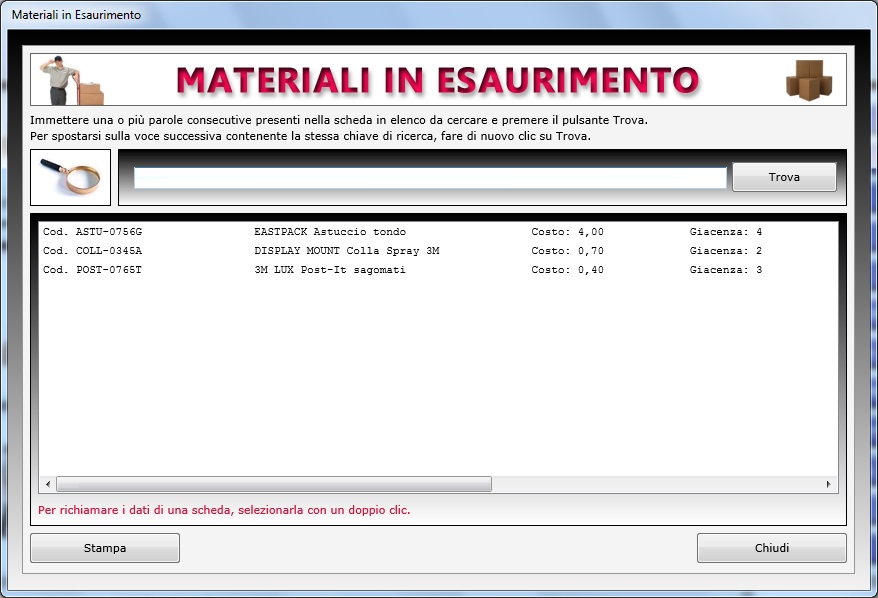
Il
campo Note consente di registrare qualsiasi
informazione aggiuntiva utile per identificare
l'articolo in archivio tramite l'avanzata funzione di
ricerca messa a disposizione dal programma. A titolo
di esempio, si potrebbe annotare se il prodotto è
stato prenotato da un cliente, se presenta difetti o
può essere sostituito da un articolo simile e così
via.
Il pulsante Duplica è utile se si ha
bisogno di registrare un prodotto o servizio che ha
molti elementi in comune con una scheda già presente
in archivio.
Le ricerche funzionano anche con chiave parziale,
ossia indicando una o più parole consecutive
contenute in un qualsiasi campo. Per ogni ricerca si
può utilizzare uno o più campi contemporaneamente e
ciò consente, ad esempio, di ottenere il riepilogo
di tutta la merce acquistata da un determinato
fornitore oppure di tutti i materiali dotati di
specifici elementi accessori. I risultati di ricerca
possono essere stampati su carta.
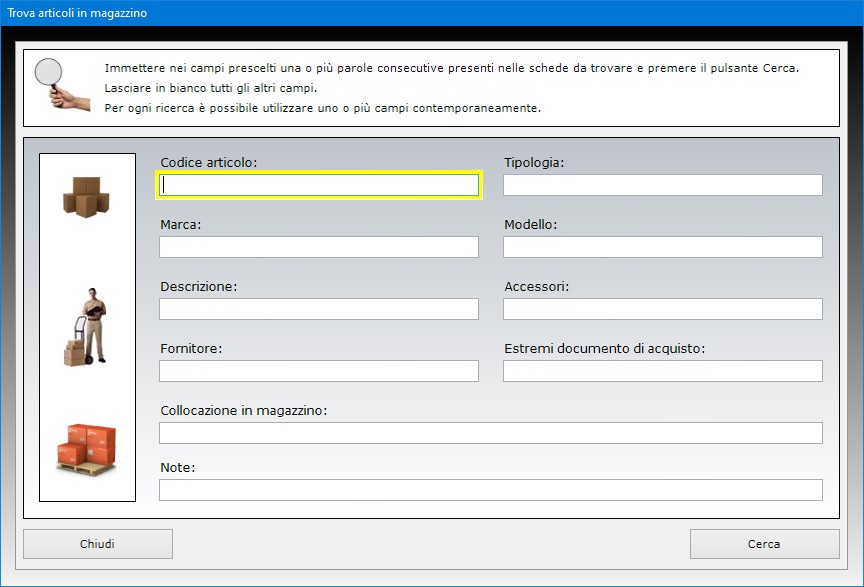
Il
pulsante Cerca sul Web apre il motore di
ricerca Google per trovare su Internet
informazioni riguardanti il prodotto merceologico
visualizzato in quel momento, usando come filtro le
parole inserite dall'utente nei campi relativi alla
marca e al modello dell'articolo.
L'utente del software ha la possibilità di allegare
fino a tre file alla scheda di ciascun articolo.
Tale funzione potrebbe risultare utile, ad esempio,
se si vuole tenere traccia nel dettaglio di tutte le
operazioni di carico e scarico effettuate per quella
merce annotandole in un documento di Word da
allegare alla scheda.
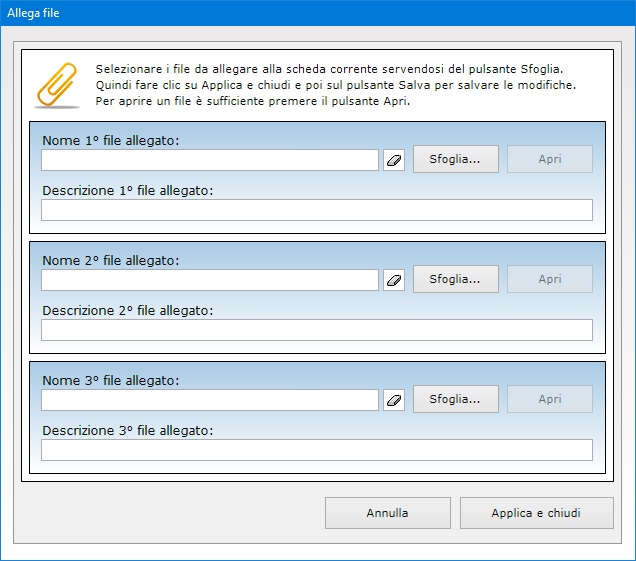
La
scheda di ogni singolo prodotto o servizio può
essere stampata su carta o salvata in un documento
PDF, mentre il pulsante Esporta archivio
consente di esportare tutte le schede del magazzino
in un foglio di lavoro di Microsoft Excel.
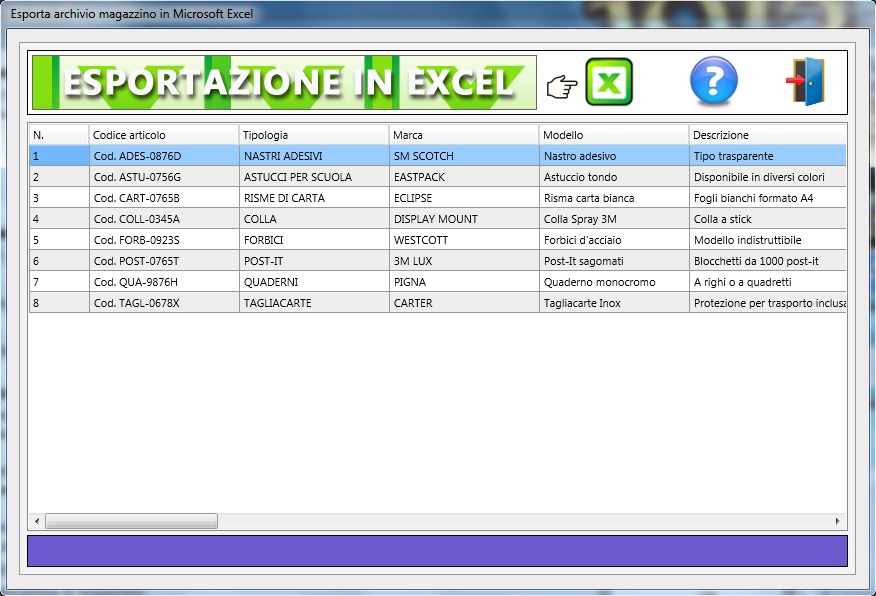
L'applicazione
Anagrafica Clienti è utile
per la compilazione automatica delle ricevute di
pagamento grazie alla possibilità di importare i
dati, ma può essere usata anche come una completa
rubrica elettronica dotata di funzioni avanzate quali
l'invio di e-mail al cliente, il controllo della
validità del codice fiscale, della partita IVA, del
numero di carta di credito e del codice IBAN.
Nell'archivio anagrafico è possibile annotare il
codice identificativo del cliente, la categoria,
l'indirizzo di residenza, la zona di appartenenza, i
recapiti telefonici di casa, ufficio, cellulare e
fax, l'indirizzo e-mail, il recapito preferenziale
dove il cliente desidera essere contattato, il codice
fiscale, il numero di partita IVA, gli estremi di un
documento di riconoscimento, il numero di carta di
credito con relativa data di scadenza, l'IBAN
bancario, i prodotti e servizi di interesse nonché
le modalità di pagamento. Il campo Note
può essere sfruttato per memorizzare ulteriori
informazioni di qualsiasi genere relative al cliente.

La
scheda del cliente consente, inoltre, di registrare i
dati relativi ad un eventuale acquisto rateale
indicando la data in cui deve essere pagata la
prossima rata per poter avvisare il cliente
all'approssimarsi della scadenza. Si può tenere
traccia dell'importo totale dovuto e dell'ammontare
della singola rata, nonché specificare il tipo di
frazionamento che è stato applicato, la data di
decorrenza dei pagamenti e con quanti giorni di
anticipo si desidera essere avvisati. Con un solo
clic si potrà visualizzare e stampare l'elenco di
tutte le rate in scadenza o già scadute.
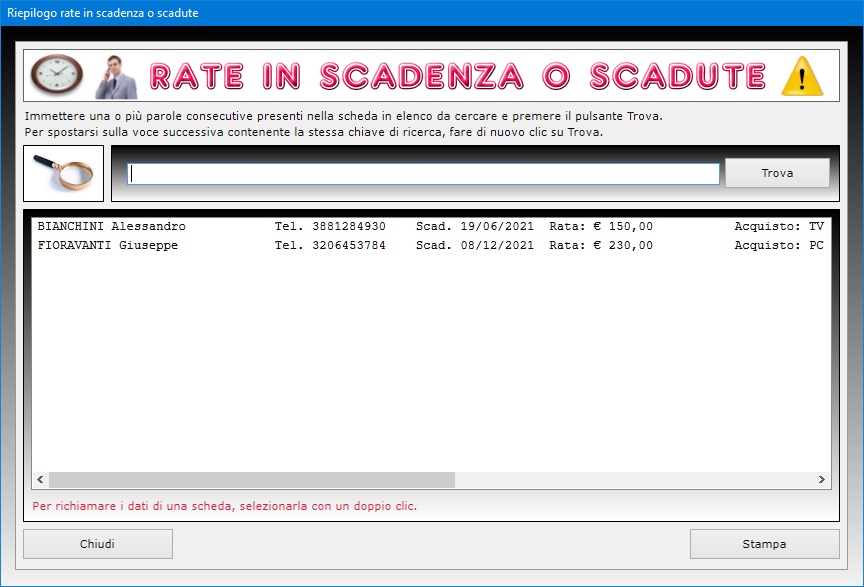
Il
campo E-mail è affiancato da un pulsante
che permette di lanciare l'applicazione presente sul
proprio computer per la gestione della posta
elettronica compilando in automatico la casella
dell'indirizzo del destinatario.
E' possibile abbinare una cartella a
ciascuna scheda in cui conservare un numero
illimitato di documenti riferiti al cliente.
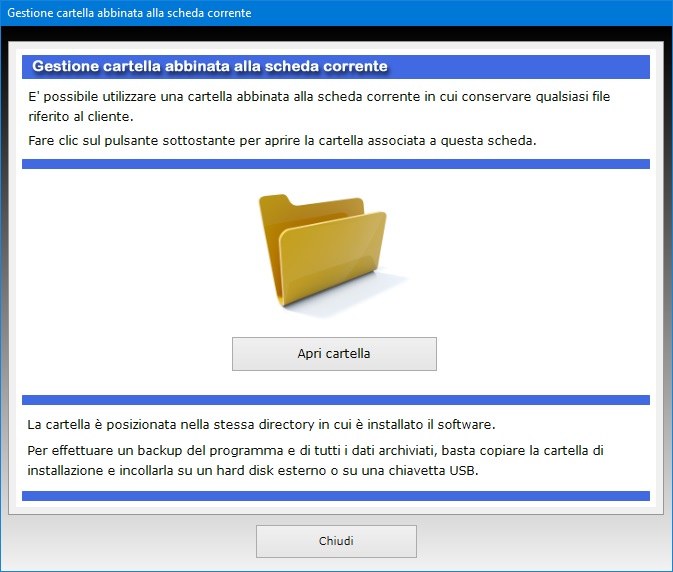
Esiste
anche la funzione Allega file che consente
di associare alla scheda tre file esterni
descrivendone il contenuto in apposite caselle.
Appositi pulsanti consentono di controllare la
validità del codice fiscale del cliente, del numero
di carta di credito, dell'IBAN bancario e del numero
di partita IVA. Se il numero di partita IVA è
esatto, il software indicherà quale Ufficio
provinciale lo ha rilasciato.
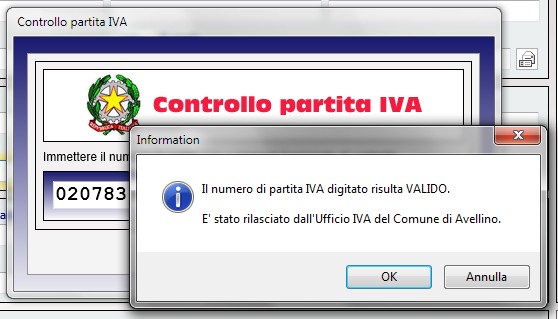
Il
pulsante Trova consente di effettuare
ricerche avanzate in archivio funzionanti anche con
chiave parziale, ossia indicando una o più parole
consecutive contenute nei campi di testo. Per ogni
ricerca è possibile utilizzare uno o più filtri
contemporaneamente. Ciò consente, ad esempio, di
ottenere l'elenco di tutti i clienti a cui sono state
abbinate determinate note oppure dei clienti che sono
interessati ad un certo prodotto o servizio. I
risultati di ciascuna ricerca possono essere
stampati.
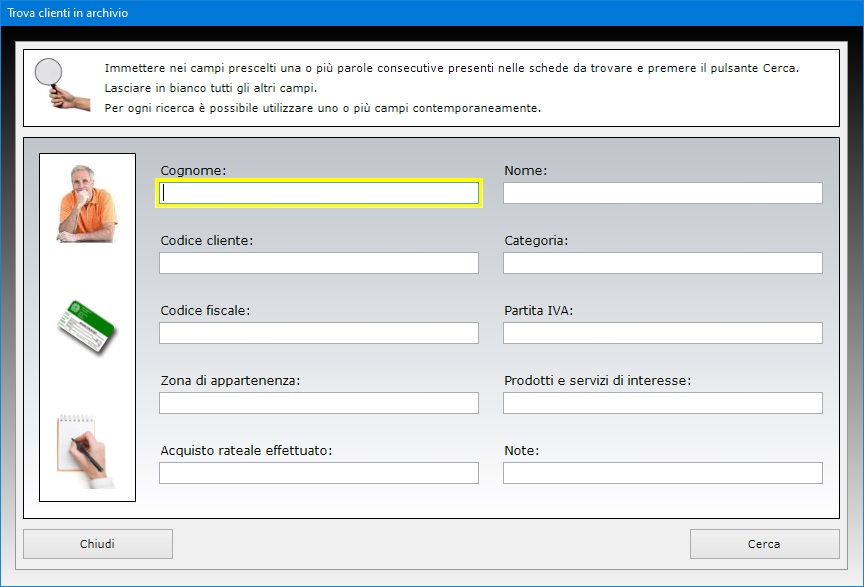
L'intero
archivio dei clienti è esportabile in Excel,
mentre la singola scheda anagrafica può essere
stampata su carta.
Stampa Ricevute Pagamento
è fortemente integrato con Excel, dal
momento che tutti gli applicativi consentono di
esportare i dati nel formato del software della
Microsoft. A tal fine, è sufficiente che nel proprio
computer sia installata una qualsiasi applicazione
per la gestione dei file in formato XLS (ad
esempio, Open Office, Libre Office
o Microsoft Office).
Conformemente alla normativa sulla privacy, l'accesso
al software è protetto da una password che
deve essere costituita da almeno otto caratteri e che
può essere cambiata dall'utente autorizzato tutte le
volte che desidera. Per il primo accesso al programma
e dopo ogni installazione, bisogna utilizzare la
parola chiave "autenticazione"
(scritta senza le virgolette).
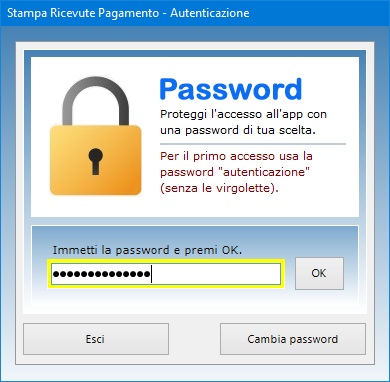
Il
software può essere utilizzato anche in una rete
locale se si ha necessità di condividere gli
archivi fra più postazioni di lavoro. L'acquisto di
una singola licenza autorizza l'utente ad installare
il software su tutte le macchine di sua proprietà.
Stampa Ricevute Pagamento
può essere utilizzato anche su chiavetta USB.
A tal fine, basta copiare la cartella del programma
su pen-drive e fare doppio clic sull'icona
dell'applicazione per eseguirla. La copia della
cartella su dispositivo esterno è anche il metodo
più veloce per effettuare il backup di tutti gli
archivi.
Stampa Ricevute Pagamento
è quindi lo strumento ideale sia per professionisti
sia per rivenditori all'ingrosso o al dettaglio
nonché per laboratori tecnici che vogliono avvalersi
del proprio computer per gestire le vendite o i
propri interventi di riparazione e di revisione degli
apparecchi e recuperare in ogni momento i dati dei
propri clienti. L'utente rimarrà piacevolmente
sorpreso nel constatare come il software richieda
tempi di apprendimento praticamente nulli.
|